技术编辑演示win10系统无法安装新字体的步骤
发布日期:2019-10-17 作者:电脑公司 来源:http://www.086111.com方法如下:
1、打开我的电脑,点击工具》文件夹选项;
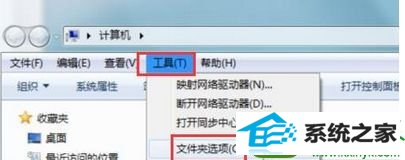
2、在文件夹选项窗口中,切换至“查看”项,取消勾选“隐藏受保护的操作系统文件”和“隐藏已知文件类型的扩展名”,点击应用并确定;
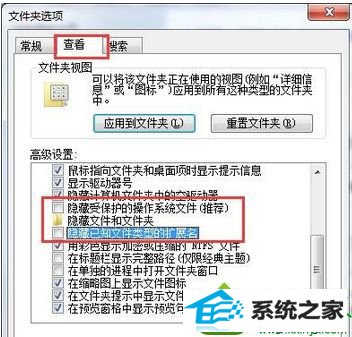
3、进入路径C:/windows/Fonts, 若有desktop.ini文件,重命名文件;
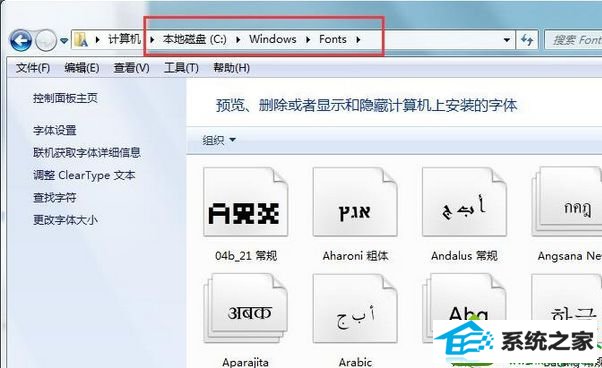
4、新建一个文本文档,输入以下代码,并命名为desktop.ini文件;
[.shellClassinfo]
UiCLsid={Bd84B380-8CA2-1069-AB1d-08000948F534}

5、双击打开该文件,将文件属性设置为只读隐藏,点击确定即可。
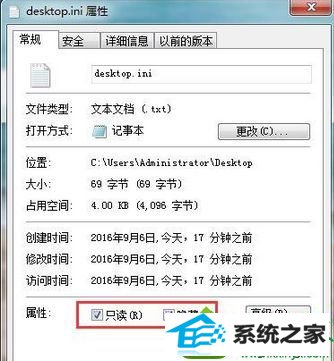
按照以上教程内容设置之后,轻松解决win10系统无法安装新字体的问题, 新的字体也就可以顺利安装上了。
栏目专题推荐
系统下载推荐
系统教程推荐
友情链接